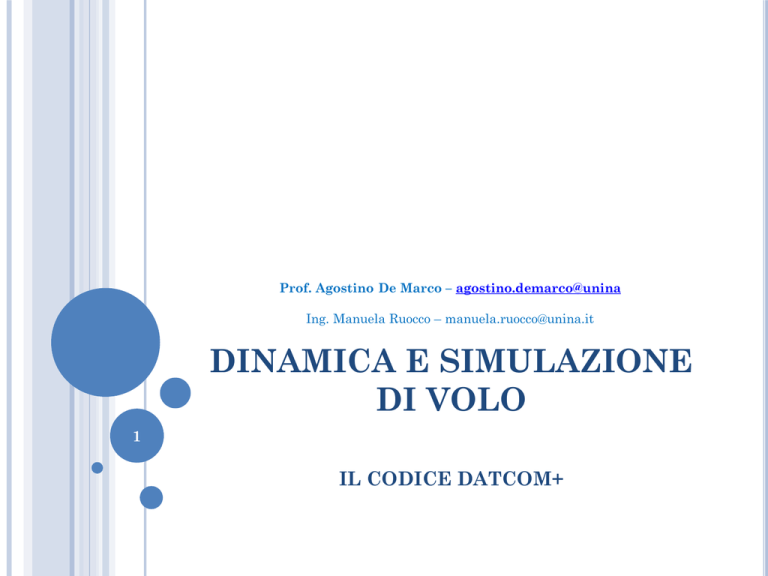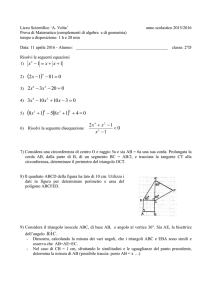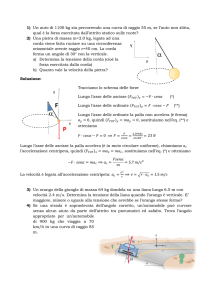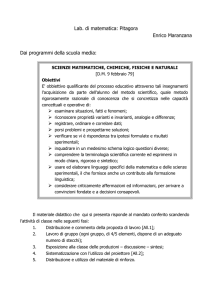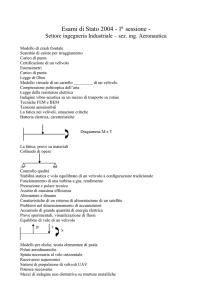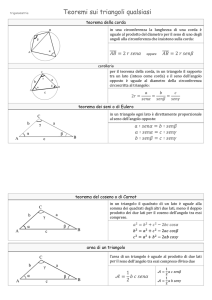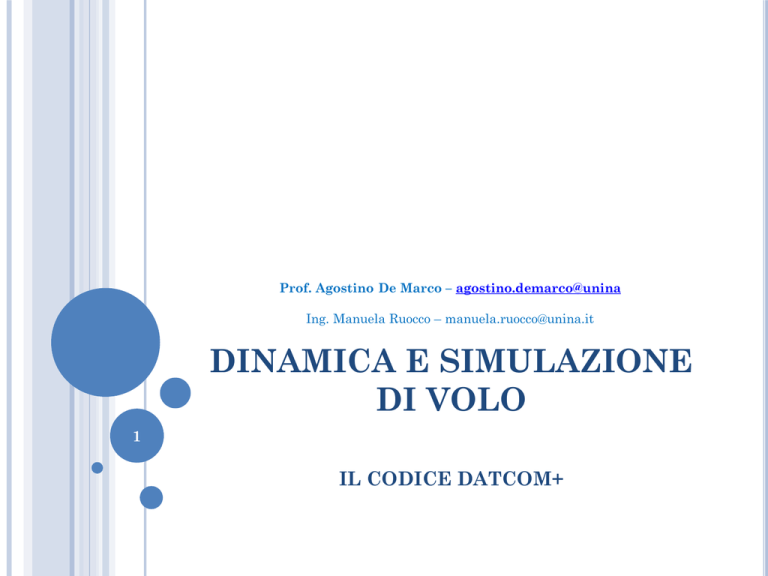
Prof. Agostino De Marco – agostino.demarco@unina
Ing. Manuela Ruocco – [email protected]
DINAMICA E SIMULAZIONE
DI VOLO
1
IL CODICE DATCOM+
USAF DIGITAL DATCOM – PANORAMICA
United States Air Force
DATa COMpendium
USAF Digital DATCOM è un programma che
implementa metodi contenuti in USAF Stability
and Control DATCOM
Collezione di metodi e conoscenze circa la stabilità
e il controllo di un velivolo in configurazione
tradizionale o non.
Anni ‘60 in poi
Sono perlopiù stime di coefficienti aerodinamici
basate su risultati sperimentali ottenuti in galleria
del vento su diverse configurazioni.
2
Utili in fase di progetto preliminare di un velivolo.
USAF DIGITAL DATCOM – PANORAMICA
United States Air Force
DATa COMpendium
USAF Digital DATCOM è un programma che
implementa metodi contenuti in USAF Stability
and Control DATCOM
•
•
Scritto in FORTRAN IV
Implementa metodi circa:
o
o
Stabilità statica
Sistemi di ipersostentazione e
controllo
o
Derivate dinamiche
Guida completa in 3 volumi
o
I – User’s Manual
http://wpage.unina.it/agodemar/DSV-DQV/Digital_Datcom_Users_Manual_1.2.pdf
o
•
http://wpage.unina.it/agodemar/DSV-DQV/DSV-DQV_Quaderno_9.pdf
o
II - Implementation of
DATCOM Methods
III - Plot Module
3
USAF DIGITAL DATCOM – PANORAMICA
United States Air Force
DATa COMpendium
USAF Digital DATCOM è un programma che
implementa metodi contenuti in USAF Stability
and Control DATCOM
Utili in fase di progetto preliminare di un velivolo e nell’ottica
delle simulazioni di volo.
Dalla versione Matlab 2008a sono state inserite funzioni
predefinite per la lettura e l’elaborazione di file output di
Digital DATCOM.
4
USAF DIGITAL DATCOM+ – PANORAMICA
È una delle versioni più aggiornate di Digital DATCOM che permette
di leggere in input un file formato .dcm e di produrre più output,
anche per interfacciarsi con software di simulazione di volo.
5
USAF DIGITAL DATCOM+ – PANORAMICA
6
RIFERIMENTI PER OTTENERE IL SOFTWARE
http://www.holycows.net/datcom/
7
UTILIZZO DEL PROGRAMMA SU WINDOWS 10
Dopo l’installazione di Datcom+, occorre fare i
seguenti passi per poter utilizzare il programma
Modifica le variabili d’ambiente relative al sistema
variabili d’ambiente
Doppio click sulla variabile DATCOMROOT ed eliminare gli
apici iniziali e finali
Nella directory di installazione Datcom/bin aprire il file
datcom.bat con un editor di testo (e.g. Notepad ++)
Rimuovere gli apici iniziali e finali alle righe 14, 15, 16 e
salvare il file
8
STRUTTURA DEL PROGRAMMA
examples
bin
doc
9
FUNZIONAMENTO DEL PROGRAMMA
DATCOM+ accetta come input un file in formato .dcm. Facendo doppio
click su questo file verrà eseguito il programma il quale produrrà nella
stessa cartella più file di output.
INPUT
10
INPUT FILE
Per riempire un file di input per DATCOM+ è necessario usare
un editor di testo come:
Wordpad
Notepad++
Vim
Il file da configurare per il modello del velivolo è del tipo:
<nome_velivolo>.dcm
All interno dello stesso vi sono tutti i dati, in termini di condizioni
operative e dati del velivolo, necessari per configurare le analisi.
Occorrerà quindi riempire il file seguendo delle regole di scrittura
per poter avviare un’analisi con DATOCM+.
11
INPUT FILE
commenti
Opzioni di input ed output
Group IV p.63
Condizioni
di volo
Group I p. 25
Parametri di riferimento
p.29
Input per configurazioni tradizionali
Fusoliera, Ala, Piani di coda
Group II p. 30
12
INPUT FILE - COMMENTI
commenti
In DATCOM+ è possibile inserire commenti semplicemente mettendo il
carattere * ad inizio riga.
INPUT FILE – OPZIONI DI INPUT ED OUTPUT
Unità di misura lunghezze (FT/IN/M/CM)
Unità di misura derivate (DEG/RAD)
Derivate dinamiche in output
Output ausiliari
Nome della configurazione
Si salva la configurazione parziale cosicché nei successivi casi si possono aggiungere elementi
Si passa al caso successivo
Questi comandi hanno lo scopo di controllare quanto concerne le opzioni di
input ed output.
Molto spesso in fase di progetto è utile analizzare più configurazioni di uno
stesso velivolo (configurazione parziale wing – body, configurazione wing –
body – tail, configurazione completa ecc. )
Questo può essere gestito con un solo file di input tramite differenti casi.
Ogni caso ha un proprio ID identificativo ed è possibile salvare i dati
utilizzati in un caso (SAVE) per poter solo aggiungere o modificarne alcuni
nel caso successivo.
A partire dal primo caso, DATCOM+ somma dei delta ai valori di output
dovuti ai componenti aggiuntivi.
INPUT FILE – NAMELIST
Una namelist è una lista di nomi di variabili non necessariamente ordinate.
Le variabili e la namelist stessa hanno dei nomi ben precisi.
Nome della lista
Assegnazione di valori a due variabili della lista
Un namelist statement ha la seguente struttura:
15
$ NOME_LISTA Var1 = valore , Var2 = valore, … $
INPUT FILE – NAMELIST
Una namelist statement può comparire anche più di una volta in un file di
input. Ad esempio le due seguenti assegnazioni sono equivalenti.
N.B. Anche se la variabile che si vuole assegnare è un numero intero il
formato di input prevede un’ assegnazione con un numero in virgola mobile.
Es.
16
INPUT FILE – NAMELIST PRINCIPALI PER
DATCOM +
Condizioni di volo
Parametri di riferimento per le
adimensionalizzazioni
$FLTCON…$ Flight condition. Mach, Re, Quota.
$OPTINS…$ Reference Parameter. S,mac, b.
$SYNTHS…$ Synthesis Parameter. Posizione dell’ala rispetto a fusoliera, baricentro per i momenti.
$BODY…$ Body Configuration Paramenter. Definisce i parametri di fusoliera.
$WGPLNF…$ Wing Planform variables. Definisce la forma in pianta dell’ala
$HTPLNF…$ Horizontal tail planform Parameters. Piano orizzontale.
$VTPLNF…$ Vertical tail planform Parameters. Piano Verticale
$VFPLNF…$ Vertical fin planform variables. Pinna sul Verticale
$GRNDEF…$ Ground Effects parameters. Effetto suolo.
$SYMFLP…$ Symmetrical Flap Deflection Parameters. Definisce flap, elevetor, rudder
$ASYFLP…$ Asymmetrical Control Deflection parameters. Definisce Alettoni e controlli asimm.
Input per configurazioni
tradizionali
Fusoliera, Ala,
Piani di coda
17
$PROPWR…$ Propulsion parameters for Propeller Power Effects. parametri che definiscono un sistema di propulsione ad elica.
$JETPWR…$ Jet Power Effects Parameters. Parametri che definiscono un sistema di propulsione a getto
INPUT FILE - NAMELIST
Per vedere le variabili che possono essere assegnate in ogni namelist, è
preso come esempio il file input Citation.dcm che è quello più completo
ed è interamente commentato.
CESSNA CITATION
N.B. Fare riferimento al manuale
• FLIGHT CONDITION
• OPTIONS
• SYNTESIS
• BODY
•WING
SAVE
FLAP
CASEID FLAP
NEXT CASE
AILERONS
CASEID AILERONS
SAVE
NEXT CASE
• HORIZONTAL
ELEVETOR
• VERTICAL
• ENGINE
CASEID TOTAL
18
INPUT FILE – FLIGHT CONDITION
Peso (lb)
LOOP
Possibilità di gestire l’analisi
delle
LOOP
può assumere solo tre valori (1.0, 2.0,
combinazioni di Mach quote.
3.0) ognuno dei quali corrisponde ad una
modalitàanalizzare
di analisi di numero di Mach e
Numero di Mach che si vogliono
quota.
Numeri di Mach
1.0 Varia Mach e quota insieme.
Numero di quote che si vogliono
analizzare
2.0 Varia
Mach a fissata quota.
3.0 Fissato il Mach, varia la quota.
Quote
Esempio---------------------------------
Numero di angoli d’attacco
che si
vogliono analizzare
M: m1,
m2
A: a1, a2, a3
LOOP 1.0 1) m1 a1
Angoli
d’attacco
LOOP
2.0 1) in
m1 a1
2) m2 a2
ordine crescente
2) m2 a1
Non considera a3
LOOP 3.0 1) m1 a1
3) m1 a2
4) m2 a2
Limite superiore del numero di Mach
pera2analisi subsoniche
2) m1
5) m1 a3
6) m2 a3
Limite inferiore del numero di Mach per analisi supersoniche
4) m2 a1
19
5) m2 a2
Resistenza di transizione
6) m2 a3
3) m1 a3
INPUT FILE – OPZIONI PER LE
ADIMENSIONALIZZAZIONI
Questi valori servono per le adimensionalizzazioni.
Superficie di riferimento (Superficie alare)
Lunghezza longitudinale di riferimento (MAC)
Lunghezza laterale di riferimento (Apertura Alare)
Fattore di Rugosità superficiale
20
INPUT FILE – DATI COMPONENTI
Posizione del baricentro ( Polo dei momenti ).
Posizione dell’apice dell’ala
Angolo di calettamento della corda di radice dell’ala
Posizione dell’apice del piano orizzontale di coda
Angolo di calettamento della corda di radice del piano orizzontale
Posizione dell’apice del piano verticale di coda
Posizione dell’apice della pinna dorsale
Fattore di scala (per modelli da galleria)
Piano di coda verticale al di sopra dell’asse X
21
INPUT FILE – DATI COMPONENTI - BODY
Numero di sezioni lungo x (massimo 20).
Array dimensionale delle stazioni x.
A partire dal nose della fusoliera
Metà altezza della sezione locale.
In alternativa può essere data la sezione (S)
Posizione dimensionale lungo Z delle NX
sezioni, upper e lower
Forma e lunghezza del nose
Forma del cono di coda e lunghezza della parte cilindrica
Forma dell’ala
Metodo di analisi
BNOSE e BTAIL
1.0 conico
2.0 ogiva
INPUT FILE – DATI COMPONENTI - BODY
Attraverso la definizione dei i parametri di input è possibile definire le seguenti
configurazioni in DATCOM+
INPUT FILE – DATI COMPONENTI - WING
Dimensione della corda di radice
Dimensione della corda d’estremità
Semiapertura alare
Semiapertura dell’ala esposta
Angolo di freccia
Frazione di corda al quale si assegna l’angolo di freccia
Angolo di svergolamento geometrico di estremità
Angolo diedro
Tipo di ala
Profilo alare
Non è possibile nella versione gratuita mettere
diversi profili lungo la semi apertura
TYPE
1.0 Ala dritta rastremata
2.0 Ala a doppio delta
3.0 Ala cranked
Per un’ala cranked occorre definire più parametri in corrispondenza
del break point. (vedi manuale)
24
INPUT FILE – DATI COMPONENTI - WING
25
INPUT FILE – DATI COMPONENTI –
HORIZONTAL TAIL
Dimensione della corda di radice
Dimensione della corda d’estremità
Semiapertura alare
Semiapertura dell’ala esposta
Angolo di freccia
Frazione di corda al quale si assegna l’angolo di freccia
Angolo di svergolamento geometrico di estremità
Angolo diedro
Tipo di superficie
Profilo alare
26
INPUT FILE – DATI COMPONENTI –
HORIZONTAL TAIL
Dimensione della corda di radice
Dimensione della corda d’estremità
Semiapertura della parte esposta
Semiapertura
Freccia
Frazione di corda al quale si assegna l’angolo di freccia
Tipo di superficie
Profilo alare
27
Parametri simili sono per la pinna dorsale
INPUT FILE – DATI COMPONENTI – FLAP
SIMMETRICO
Questa namelist è utilizzata sia per i flap che per l’elevatore.
Tipo di flap
FTYPE
Numero di deflessioni. (max 9)
Corda del flap alla stazione interna
Corda del flap alla stazione esterna
Stazione dimensionale di inizio flap
Stazione dimensionale di fine flap
Tipo di nose
NTYPE
1. Round nose flap
2. Elliptic nose flap
3. Sharp nose flap
Parametri simili sono per gli alettoni, ricordando che la deflessione non è
simmetrica, pertanto ci saranno due vettori di deflessioni della superficie.
28
INPUT FILE – DATI COMPONENTI – MOTORI
Motore a getto
Numero di motori
Angolo di inclinazione del motore in gradi
Coefficiente di spinta 2T/(ρ V^2*Sref)
Posizione del motore
Superficie del motore
Temperatura statica ambiente
Pressione statica ambiente
Raggio dell’uscita
29
CALCOLO
MODULO DI CALCOLO
Doppio Click
PROCEDURA WINDOWS 10
1) in MODIFICA VARIABILI D'AMBIENTE, pannello VARIABILI DI SISTEMA, scheda PATH inserire il
percorso dove è stata inserita nel PC la cartella di installazione di datcom, cartella BIN:
ESEMPIO: C:\Users\...\Datcom\bin
2) installare il programma console 2 (shell a 32 bit) dal quale poi si può lanciare datcom.
3) in consolle 2, è ora possibile lanciare datcom come:
30
a)
b)
posizionarsi nella cartella dove c'è il velivolo da analizzare <nome_velivolo.dcm>
lanciare il velivolo come:
datcom.bat <nome_velivolo.dcm>
OUTPUT
Facendo doppio click sul file di input, DATCOM+ produrrà nella stessa
cartella più file di output.
31
OUTPUT
Output originale di DATCOM(conf., derivate ecc.)
File .xml configurazione per JSBSim
File .xml configurazione aerodinamica per JSBSim
Output formato per ac 3D…DOPPIO CLICK!
Output formato per ac 3D…DOPPIO CLICK!
Output formato separatore di virgola
Output grafico formato nativo
32
L’OUTPUT
B-737.out
33
L’OUTPUT
B-737.xml
Doppio click
B-737.jiff
34
ESERCIZIO
35
ESERCIZIO
36
Manuela Ruocco – [email protected]
DINAMICA E SIMULAZIONE
DI VOLO
37
IL CODICE DATCOM+